Звук – один из основных аспектов комфортного использования компьютера. От него зависит не только наше восприятие мультимедийного контента, но и возможность общаться в онлайн-играх, смотреть фильмы или слушать музыку.
Часто бывает так, что громкость звука на компьютере не устраивает нас – либо звук слишком тихий, либо наоборот, слишком громкий. Но не стоит отчаиваться – в данной статье мы расскажем вам о нескольких способах, которые помогут вам увеличить громкость звука на компьютере и получить наилучший звуковой опыт.
В первую очередь, следует обратить внимание на системные настройки звука. Подходящий уровень громкости можно установить с помощью значка громкости, находящегося в правом нижнем углу экрана. Однако, стандартные настройки могут быть недостаточными, особенно если у вас старая аудиокарта или динамики.
Как повысить громкость звука на компьютере через настройки
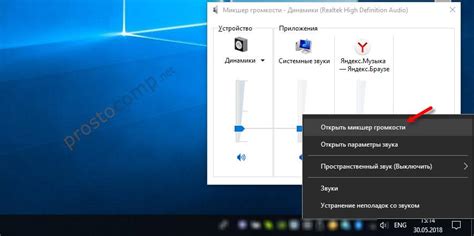
Если звук на вашем компьютере звучит слишком тихо, вы можете попробовать повысить его громкость через настройки операционной системы. Вот несколько способов, которые могут помочь:
1. Громкость в панели задач. В правом нижнем углу экрана находится иконка громкости, которую можно найти в панели задач. Щелкните правой кнопкой мыши на эту иконку и выберите «Открыть громкость звука». Затем переместите ползунок громкости вправо, чтобы увеличить звук.
2. Настройки звука. В операционных системах Windows и macOS есть специальные настройки звука, которые позволяют регулировать громкость звука на компьютере. В Windows вы можете найти эти настройки, щелкнув правой кнопкой мыши на иконке громкости в панели задач и выбрав «Настройки звука». В macOS настройки звука находятся в системных настройках.
3. Горячие клавиши. Некоторые компьютеры имеют специальные горячие клавиши для регулировки громкости звука. Обычно это клавиши с изображением динамика. Используйте эти клавиши, чтобы повысить или понизить громкость звука на компьютере.
4. Усилители звука. Если вам нужно усилить звук на компьютере, вы можете установить программное обеспечение усилителя звука. Некоторые известные усилители звука для компьютеров включают DFX Audio Enhancer и Boom 3D.
Повышение громкости звука на компьютере через настройки может быть простым способом увеличить звук, не прибегая к покупке нового оборудования. Попробуйте эти способы и выберите наиболее удобный для вас.
Способы увеличения громкости звука через системные настройки
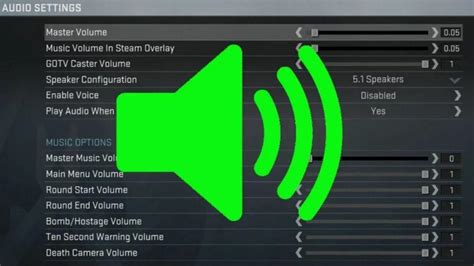
Увеличение громкости звука на компьютере можно осуществить через системные настройки, что позволит усилить звук для всех приложений и устройств. Ниже представлены несколько способов для различных операционных систем.
В Windows
Для увеличения громкости звука в Windows, можно воспользоваться следующими шагами:
- Щелкните правой кнопкой мыши на значок громкости в панели задач и выберите "Звуковое устройство".
- В открывшемся окне "Звук" перейдите на вкладку "Воспроизведение".
- Выберите нужное устройство воспроизведения и нажмите кнопку "Свойства".
- Перейдите на вкладку "Уровни" и с помощью ползунка увеличьте громкость звука.
- Нажмите "ОК", чтобы сохранить изменения.
В macOS
Для увеличения громкости звука на компьютере с macOS, следуйте этим простым шагам:
- Кликните на значок громкости в панели меню сверху справа.
- Используйте ползунок, чтобы увеличить громкость звука.
- Настройте звуковые параметры в разделе "Звук" в системных настройках по вашему усмотрению.
В Linux
В Linux увеличение громкости звука можно осуществить следующим образом:
- Кликните правой кнопкой мыши на значок громкости в панели.
- Выберите "Настройки звука" или "Звуковые настройки".
- Увеличьте громкость с помощью ползунков на вкладке "Воспроизведение".
- Закройте окно настроек звука, чтобы сохранить изменения.
Пользуясь этими простыми способами увеличения громкости звука через системные настройки, вы сможете настроить звук на компьютере так, чтобы он соответствовал вашим предпочтениям и требованиям.
Как увеличить громкость звука на компьютере через аудиоустройства
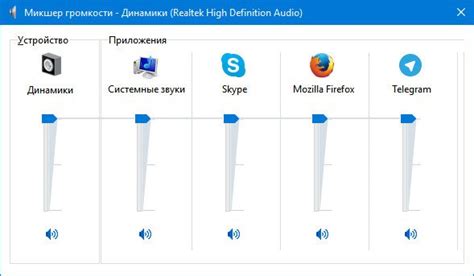
Если вам нужно увеличить громкость звука на компьютере, вы можете воспользоваться различными аудиоустройствами. Вот несколько способов, которые могут вам помочь:
Внешняя акустика или наушники
Подключите внешнюю акустику или наушники к компьютеру. Это поможет увеличить громкость звука, так как внешние аудиоустройства обычно обладают большей мощностью по сравнению с встроенной аудиосистемой компьютера.
Усилитель звука
Использование усилителя звука также может помочь увеличить громкость звука на компьютере. Усилители звука позволяют усилить сигнал звука и передать его на аудиоустройства с большей мощностью.
Аудиоинтерфейс
Аудиоинтерфейс позволяет подключить внешние аудиоустройства, такие как микрофон или инструменты, к компьютеру. Выберите аудиоинтерфейс с возможностью регулирования громкости, чтобы увеличить уровень звука на компьютере.
Настройки звука
Проверьте настройки звука на компьютере. В некоторых случаях, уровень громкости может быть ограничен программными настройками. Откройте панель управления звуком и убедитесь, что ползунок громкости установлен на максимальное значение.
Эти простые способы помогут вам увеличить громкость звука на компьютере через аудиоустройства. Выберите наиболее подходящий для вас метод и наслаждайтесь мощным звуком на вашем компьютере!
Специальные программы для увеличения громкости звука на компьютере
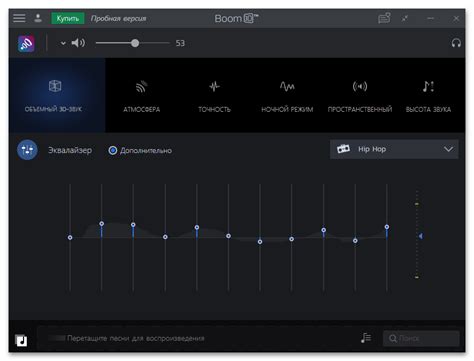
Если вам требуется дополнительное увеличение громкости звука на вашем компьютере, вы можете воспользоваться специальными программами, которые предназначены для этой цели. Такие программы обладают дополнительными функциями и настройками, которые позволяют увеличить громкость звука не только на вашем компьютере, но и во всех подключенных устройствах.
Одной из самых популярных программ для увеличения громкости звука является Boom 3D. Она предлагает широкий спектр инструментов, с которыми вы можете настроить звук и усилить его до желаемого уровня. Boom 3D обеспечивает кристально чистое качество звучания и имеет простой и интуитивно понятный интерфейс.
Еще одной хорошей программой для увеличения громкости звука является DFX Audio Enhancer. Она использует передовые технологии для улучшения качества звука и увеличения его громкости. DFX Audio Enhancer подходит для всех типов звуковых файлов и позволяет настроить звук для идеального звукового воспроизведения.
Если вы ищете бесплатную программу для увеличения громкости звука на компьютере, то вы можете использовать Volume Booster. Эта программа проста в использовании и позволяет увеличить громкость звука на вашем компьютере до 600%. Volume Booster также предлагает различные настройки звука, которые позволяют вам настроить его под ваши предпочтения.
Не важно, какую программу для увеличения громкости звука на компьютере вы выберете, помните, что использование таких программ может сказаться на качестве звука. Поэтому рекомендуется экспериментировать с настройками и находить баланс между предпочтениями и качеством звука.
В-целом, специальные программы для увеличения громкости звука на компьютере могут быть полезными инструментами, особенно если вы испытываете проблемы с громкостью звука на вашем компьютере. Используйте эти программы с осторожностью и наслаждайтесь более громким и качественным звуком ваших любимых медиафайлов.
Как усилить звук на компьютере с помощью наушников или колонок

1. Проверьте настройки громкости: в первую очередь убедитесь, что регулятор громкости на компьютере установлен на максимальное значение. Обычно регулятор громкости находится на десктопе или панели управления, в правом нижнем углу экрана. Если он уже установлен на максимум, проверьте также настройки громкости в операционной системе или приложении, которое вы используете для воспроизведения звука.
2. Проверьте подключение наушников или колонок: убедитесь, что наушники или колонки правильно подключены к компьютеру. Проверьте, что разъемы вставлены в соответствующие розетки и что кабеля не повреждены. Также стоит проверить, правильно ли выбраны наушники или колонки в настройках звука на компьютере.
3. Используйте программное обеспечение для усиления звука: есть различные программы, которые могут помочь увеличить громкость звука на компьютере. Некоторые из них предлагают дополнительные возможности, такие как эквалайзеры или настройки звука. Некоторые популярные программы включают Виртуальный звуковой усилитель, DFX Audio Enhancer и Boom 3D.
4. Используйте усилитель звука: если у вас есть наушники или колонки с встроенным усилителем, вы можете использовать эту функцию для усиления звука. Усилитель звука обычно находится на самом устройстве и может быть настроен с помощью специальных кнопок или регуляторов.
5. Используйте звуковую карту: если вам нужно увеличить громкость звука на компьютере на постоянной основе, вы можете рассмотреть возможность установки дополнительной звуковой карты. Это устройство подключается к компьютеру через USB или PCI-слот и обеспечивает более высокое качество звука и большую громкость.
Независимо от того, какой способ усиления звука на компьютере вы выберете, помните о здоровье своих слуховых органов и не усиливайте звук слишком сильно. Помните, что слишком высокая громкость может негативно повлиять на ваше слуховое здоровье, поэтому будьте осторожны и слушайте музыку или просматривайте видео на комфортной для вас громкости.
Громкость звука на компьютере: возможные проблемы и их решения
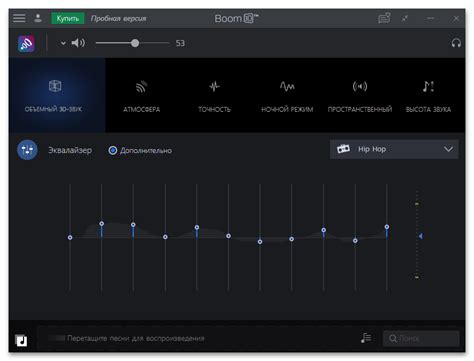
Правильная настройка громкости звука на компьютере играет важную роль для комфортного использования аудио устройств. Однако, иногда могут возникать проблемы, связанные с низкой громкостью звука или его отсутствием. В этом разделе мы рассмотрим некоторые из основных проблем, с которыми вы можете столкнуться, а также предложим их решения.
1. Неправильные настройки звука
Первым делом, убедитесь, что громкость на вашем компьютере установлена на максимальное значение. Для этого щелкните на значок громкости в системном лотке (обычно он расположен в правом нижнем углу экрана) и проверьте, что ползунок находится в верхней позиции. Если это не помогло, откройте панель настроек звука и проверьте различные параметры, такие как громкость динамиков, наушников и прочее. При необходимости, вручную установите нужные значения.
2. Неправильные драйверы звука
Если у вас низкая громкость звука, возможно, у вас установлены неправильные драйверы звука. Чтобы исправить эту проблему, зайдите в Диспетчер устройств и обновите или переустановите драйверы для звуковой карты. Если у вас звуковая карта встроена в материнскую плату, загрузите последнюю версию драйвера с официального сайта производителя. Если у вас внешняя звуковая карта, загрузите драйвера с официального сайта её производителя.
3. Проблемы с акустикой
Если у вас правильно настроены громкость и драйверы, но звук все еще низкий или искаженный, возможно, проблема связана с акустикой. Убедитесь, что ваши динамики или наушники подключены правильно и все кабели надежно закреплены. Используйте другие акустические устройства или наушники для проверки, чтобы исключить возможность плохого качества аудио-устройства.
4. Проблемы с программным обеспечением
Иногда низкая громкость звука может быть вызвана проблемами с программным обеспечением, такими как конфликты между аудио-программами или поврежденными настройками звука. Попробуйте перезагрузить компьютер и проверить, работает ли звук после перезагрузки. Если проблема сохраняется, попробуйте закрыть все другие аудио-программы и повторно запустить нужную программу. Если это не помогает, можно попробовать переустановить программу или обновить ее до последней версии.
Надеемся, что этот раздел поможет вам решить проблемы с громкостью звука на вашем компьютере. Если вы все еще испытываете трудности, рекомендуем обратиться к специалисту или провести дополнительные исследования в сети.
Советы по увеличению громкости звука на компьютере и его сохранности
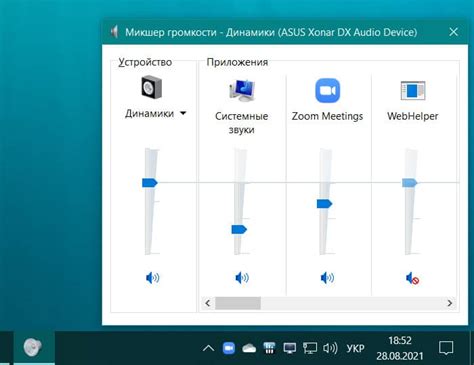
Увеличение громкости звука на компьютере может быть важным для достижения наилучшего звукового опыта при прослушивании музыки, просмотре видео или игре. Однако, при этом также необходимо обеспечить сохранность звуковой системы компьютера и предотвратить возможные проблемы или повреждения.
Вот несколько полезных советов, которые помогут вам увеличить громкость звука и сохранить его качество:
| 1. Проверьте настройки громкости | Убедитесь, что настройки громкости на компьютере установлены на максимальное значение. Вы можете найти эти настройки в панели управления или в системных параметрах. |
| 2. Используйте программное обеспечение для увеличения громкости | Существует множество программ, которые могут помочь вам увеличить громкость звука на компьютере. Они обычно имеют различные настройки и эффекты, которые могут улучшить звуковой опыт. |
| 3. Используйте внешнюю аудиосистему | Если звук из встроенных динамиков компьютера недостаточно громкий или качественный, попробуйте подключить внешние акустические системы или наушники. Они могут значительно усилить громкость и улучшить качество звука. |
| 4. Не злоупотребляйте громкостью | Помните, что слишком высокая громкость звука может негативно повлиять на здоровье слуха и привести к его повреждению. Поэтому следует использовать звук с умеренной громкостью и периодически отдыхать от прослушивания. |
| 5. Регулярно очищайте динамики компьютера | Пыль и грязь могут накапливаться в динамиках компьютера и снижать громкость и качество звука. Регулярно очищайте динамики, чтобы поддерживать их в хорошем состоянии. |
Следуя этим советам, вы сможете увеличить громкость звука на компьютере и наслаждаться качественным звуковым опытом, одновременно обеспечивая сохранность звуковой системы вашего компьютера.